
下载app免费领取会员


刚入手操作Revit的朋友可能还不会创建嵌套族,而今天笔者就介绍Revit创建嵌套族的操作步骤,相信大家通过学习,在以后的操作中一定会得心应手。
1.打开Revit,找到一个带门把手的建筑门族;当点选把手时,选项卡中出现“编辑族”命令,说明该构件是作为嵌套族被载入到门族中来的;
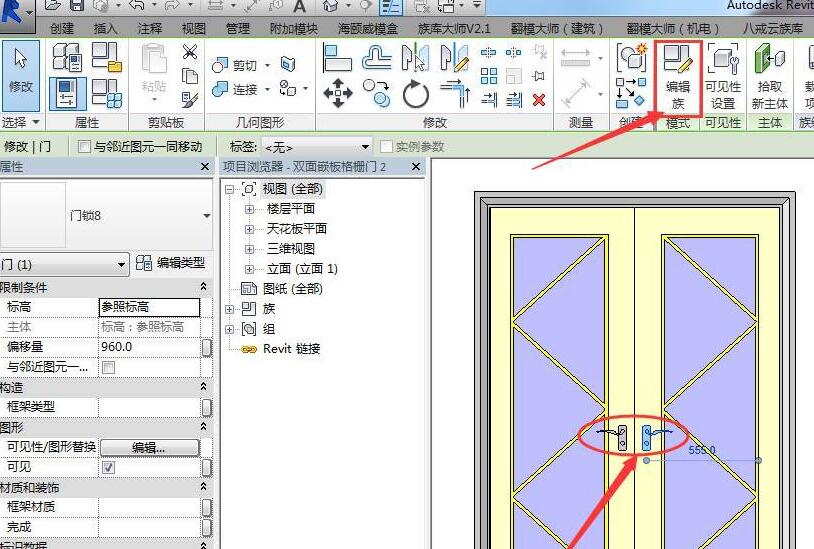
2.单击“编辑族”进入到把手的编辑环境中,点击选项卡下的“族类型和族参数”,在弹出的对话框找到“共享”;
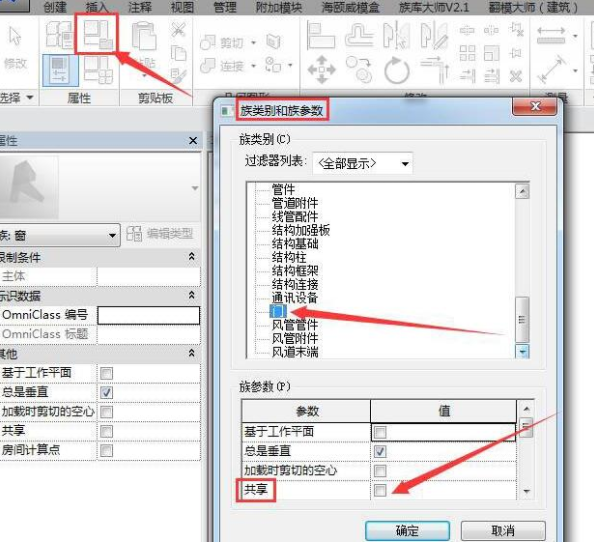
(注:1.这里“共享”是没有勾选的,此时该族作为嵌套族随着主体族载入到项目中是属于主体族的部分,不能被单独调用的,只能跟随主体族被使用;若是勾选了“共享”则载入到项目中后也是主体族的一部分,但它同时也能被单独调用,可以脱离主体族。
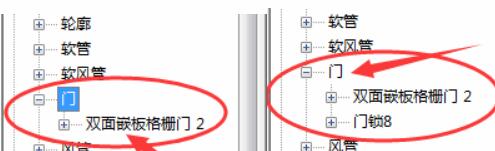
3.嵌套族最好使用和主体族相同的族类型,否则载入到项目中后嵌套族构件会归属到它自己的主类型,就没办法指定其子类别,也无法准确控制其可见性设置。)
4.切换至门族编辑环境,点选“把手”,此时在左侧实例属性中并不能为把手指定子类别,切换回把手的编辑环境;
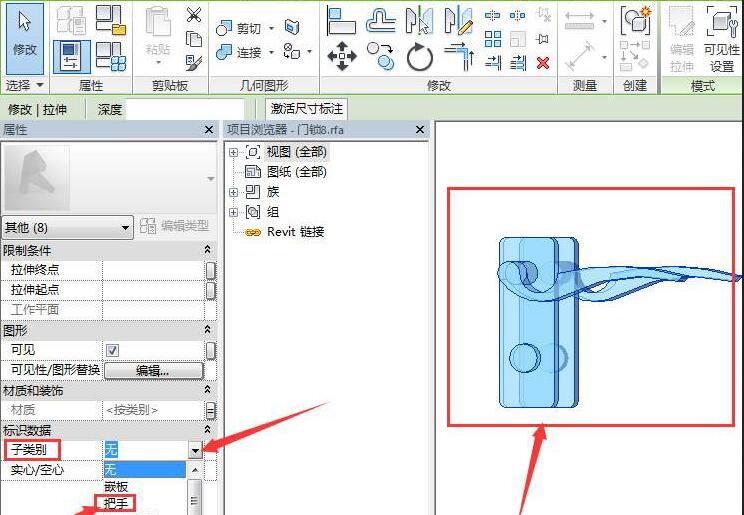
全部选中把手构件,在属性栏找到“标识数据”点击“子类别”末端的下拉箭头,将整个构件指定子类别为“把手”,此时便可以在门族环境中正确指定把手子类别;
5.不少用户会发现即使为嵌套族给定了材质,但载入到主体族中还是要重新定义材质,这里就需要我们逐步对构件材质参数进行关联;
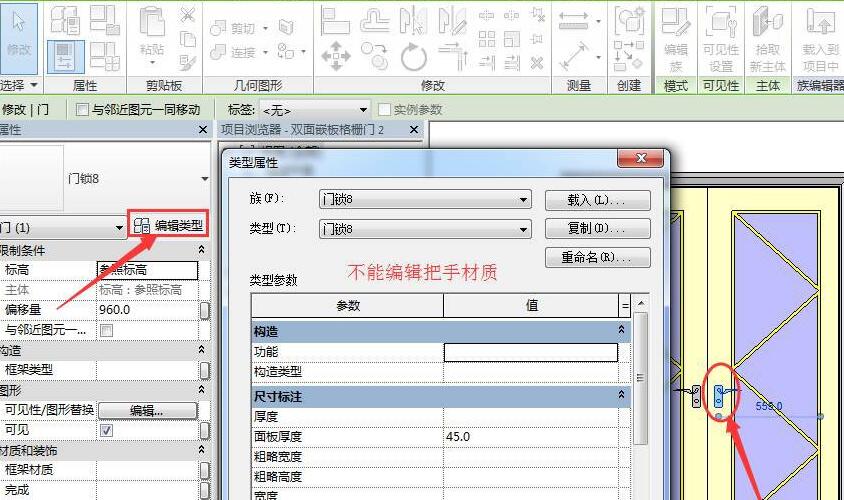
首先为嵌套族定义材质参数(只添加材质参数,先不要指定材质,若指定材质载入到其他族就失效了,又要重新定义);
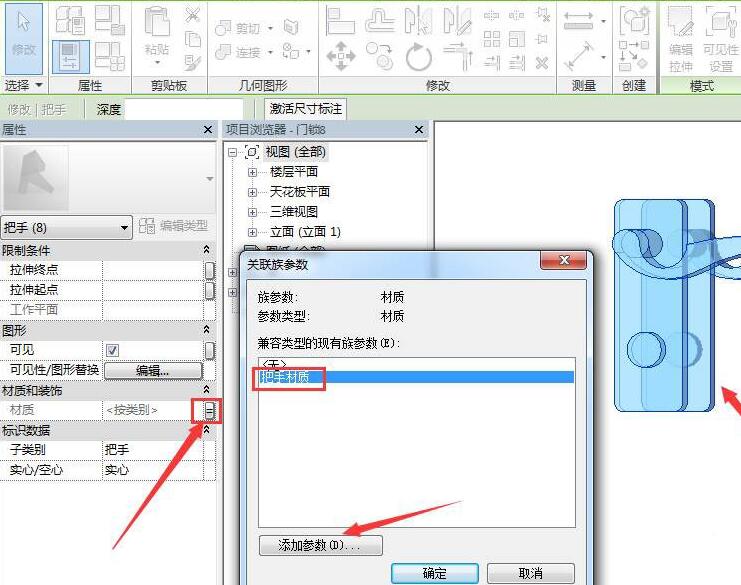
将嵌套族载入到主体族中,选中该嵌套族点击实例属性栏的“编辑类型”,再次为嵌套族材质关联材质参数;
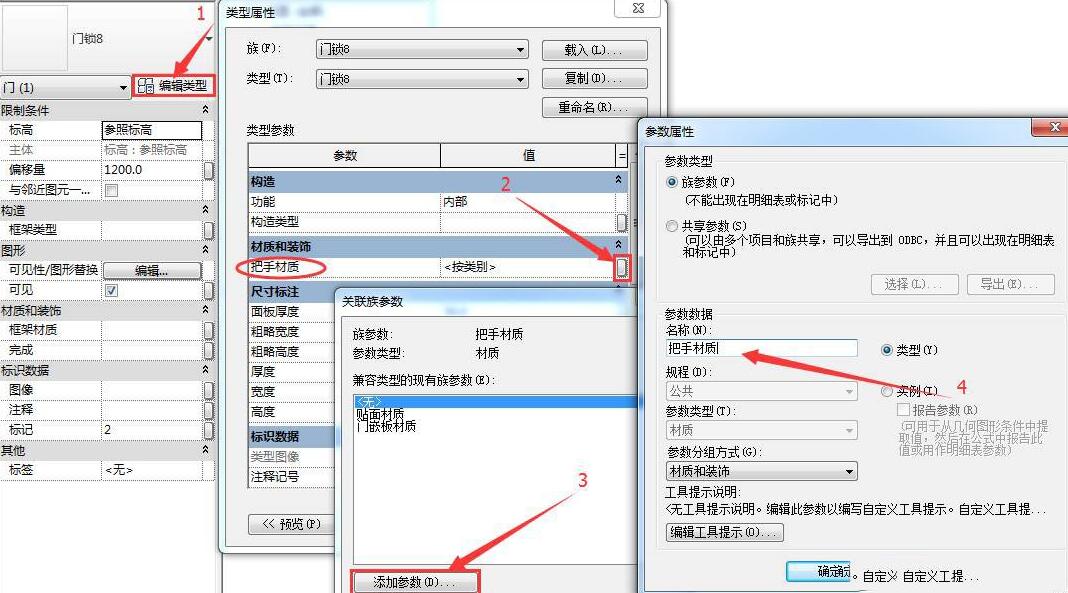
此时,便能在项目中对各个部件材质进行控制。
(注:嵌套族可以多次嵌套,其材质参数必须跟随其主体族逐步关联起来,才能在项目中被控制;子类别也是同样的步骤,必须逐步进行指定,最后在项目中才能被控制)。
本文版权归腿腿教学网及原创作者所有,未经授权,谢绝转载。

上一篇:Revit技巧 | Revit中如何添加水平仰视平面视图?需要哪些步骤?
下一篇:Revit技巧 | Revit如何设置首选连接类型?关于Revit设置首选连接类型操作步骤
推荐专题
- Revit技巧 | Revit粘贴功能无法与当前所选标高对齐
- Revit技巧 | Revit项目中导入样板文件的方法
- Revit技巧 | revit风管绘制教程:关于在Revit中如何设置标准的矩形风管边长规格
- Revit技巧 | Revit操作技巧:如何将项目导出成方便查看的网页模式
- Revit技巧 | 与Revit相关的标高灰色
- Revit技巧 | Revit如何删除链接的CAD文件?
- Revit技巧 | 如何解决Revit结构框架搭接的问题?
- Revit技巧 | revit过滤器怎么传递?关于Revit在同一个项目中传递过滤器的使用
- Revit技巧 | Revit常见问题与解决方案
- Revit技巧 | revit设置管道颜色的方法有哪些?一招教你搞定机电管线系统颜色设置!





















































